reklama
Každý ví, jak všestranný je příkaz IF ve skriptovaném programu, ale věděli jste, že v Excelu můžete použít hodně stejné logiky uvnitř buňky?
Základní definice Příkaz IF v programu Jak vám pomocí logiky „If-then“ pomůže dosáhnout vašich cílůStanovili jsme usnesení pro nový rok s dobrými úmysly. Je to všechno o sebezdokonalování. Ale záměry nestačí. Chcete-li pokračovat, potřebujete akční plán. Přečtěte si více je to, že umožňuje výstup něčeho konkrétního na základě výsledků několika vstupů. Na základě výstupů z jiných výpočtů byste mohli provádět zcela odlišné výpočty. Dalo by se to provést podmíněné formátování Automaticky formátujte data v tabulkách Excelu s podmíněným formátovánímExcel podmíněné formátování funkce umožňuje formátovat jednotlivé buňky v tabulce Excel na základě jejich hodnoty. Ukážeme vám, jak ji použít pro různé každodenní úkoly. Přečtěte si více . Můžete dokonce založit svůj výstup na řetězcovém hledání vstupních buněk.
Pokud to zní komplikovaně, nebojte se. Pojďme se podívat na několik kreativních způsobů, jak můžete používat příkazy IF v Excelu.
Co je příkaz IF v Excelu?
Když většina lidí přemýšlí o použití příkazu IF v Excelu, myslí si na VBA. Je to proto, že příkaz IF je obvykle logický, který se používá ve světě programování. Stejnou programovací logiku však můžete použít přímo v samotné buňce tabulky.
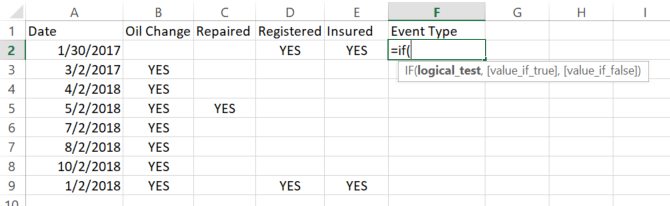
Když do buňky zadáte „= IF (“), uvidíte, jak musí syntaxe příkazu IF vypadat, aby správně fungovala. Základním požadavkem je pouze „logický test“. Ve výchozím nastavení bude výstup do buňky PRAVDA nebo NEPRAVDA, ale můžete to přizpůsobit zahrnutím dalších parametrů do funkce.
Jak funguje základní funkce IF
Nejprve se podívejme na základní funkci IF. Ve výše uvedeném příkladu tabulky mám čtyři činnosti, které jsem zaznamenal v souvislosti s mým autem. Zaznamenávám datum, kdy nastane některá ze čtyř událostí: výměna oleje, autoopravna, registrace nebo obnovení pojištění.
Řekněme, že pokud sloupec „Opraveno“ obsahuje „ANO“, pak chci, aby typ události měl „OPRAVY“. Jinak by to mělo být „NEPRAVY“. Logika tohoto příkazu IF je velmi jednoduchá:
= IF (C2 = "ANO", "Opravit", "Neopravit")Vyplněním celého sloupce tímto vzorcem vrátíte následující výsledky:
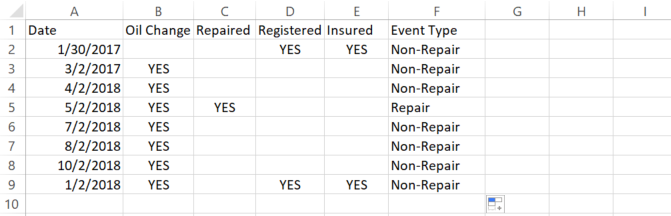
Toto je užitečná logika, ale v tomto konkrétním případě to nedává velký smysl. Jediné, co musíte udělat, je podívat se na sloupec „Opraveno“ a zjistit, zda k uvedenému datu došlo k opravě.
Pojďme tedy prozkoumat některé pokročilejší příkazy funkce IF, abychom zjistili, zda můžeme tento sloupec udělat trochu užitečnějším.
AND a IF Prohlášení
Stejně jako v běžném programu, někdy za účelem prozkoumání dvou nebo tří podmínek, které na sobě závisí, musíte použít AND logiku. Totéž platí i zde.
Definujme dva nové typy událostí: Plánované nebo Neplánované.
V tomto příkladu se zaměříme pouze na Výměna oleje sloupec. Vím, že své výměny oleje obvykle naplánuji na 2. den každého měsíce. Jakákoli výměna oleje, která není druhý den v měsíci, byla neplánovaná výměna oleje.
K jejich identifikaci musíme použít AND logiku takto:
= IF (A (DEN (A2) = 2, B2 = "ANO"), "Plánováno", "Neplánované")Výsledky vypadají takto:
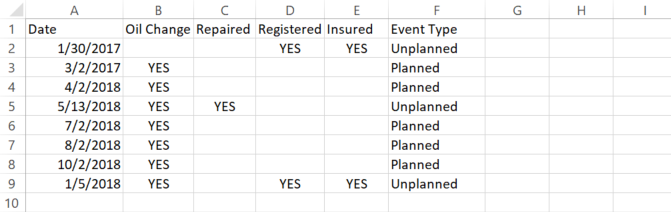
Funguje to skvěle, ale jak vidíte, je zde malá logická chyba. Slouží k zobrazení, kdy dojde k výměně oleje v očekávaných termínech - ty se zobrazí jako „Plánované“. Pokud je však sloupec Výměna oleje prázdný, měl by být výstup také prázdný. V těchto případech nemá smysl vrátit výsledek, protože nedošlo k žádné výměně oleje.
Za tímto účelem přejdeme k další pokročilé lekci funkce IF: vnořené příkazy IF.
Prohlášení o vnořených IF
Na základě poslední funkce budete muset do původního příkazu IF přidat další příkaz IF. Pokud je původní buňka pro výměnu oleje prázdná, mělo by se vrátit prázdné.
Toto prohlášení vypadá takto:
= IF (ISBLANK (B2), "", IF (A (DEN (A2) = 2, B2 = "ANO"), "Plánováno", "Neplánované")))Nyní prohlášení začíná vypadat trochu složitě, ale ve skutečnosti to není, pokud se podíváte pozorně. První příkaz IF zkontroluje, zda je buňka ve sloupci B prázdná. Pokud ano, vrátí prázdné nebo „“.
Pokud není prázdný, vložte stejný příkaz IF, jaký jsme použili v části výše, do části False prvního příkazu IF. Tímto způsobem kontrolujete a píšete výsledky o datu výměny oleje, když došlo ke skutečné výměně oleje. Jinak je buňka prázdná.
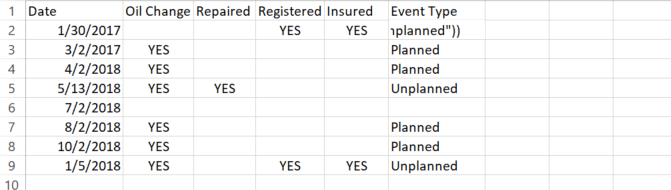
Jak si dokážete představit, mohlo by to být strašně složité. Takže když hnízdíte příkazy IF, vždy to udělejte vždy po jednom kroku. Předtím, než je začnete vnořovat, otestujte individuální logiku příkazu IF. Protože jakmile je několik z nich vnořených, jejich řešení problémů se může stát skutečnou noční můrou.
NEBO Prohlášení
Teď budeme kopat logiku jen zářezem. Řekněme, že tentokrát chci udělat návrat „roční údržby“, pokud dojde k výměně nebo opravě oleje při registraci nebo pojištění se provádí současně, ale pouze „běžná údržba“, pokud došlo pouze k výměně oleje Hotovo. Zní to komplikovaně, ale se správnou logikou příkazů IF to vůbec není těžké.
Tento druh logiky vyžaduje kombinaci jak vnořeného příkazu IF, tak několika příkazů OR. Toto prohlášení bude vypadat takto:
= IF (NEBO (B2 = "ANO", C2 = "ANO"), IF (NE (D2 = "ANO", E2 = "ANO"), "Roční údržba", "Rutinní údržba"), ""))Výsledky vypadají takto:
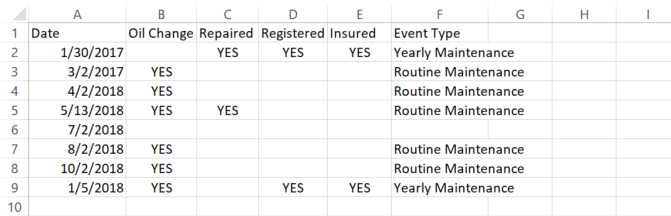
Je to pozoruhodný druh komplexní analýzy, kterou můžete provést pouhým spojením různých logických operátorů uvnitř vnořených příkazů IF.
Výsledky založené na hodnotovém rozmezí
Často je užitečné převést rozsah hodnot do nějakého výsledku textu. To by mohlo být stejně jednoduché jako převod teploty z 0 na 50 ° F na „studený“, 50 až 80 jako „teplý“ a cokoli nad 80 jako horký.
Učitelé pravděpodobně potřebují tuto logiku nejvíce kvůli skóre dopisů. V následujícím příkladu se chystáme prozkoumat, jak převést číselnou hodnotu na text na základě takového rozsahu.
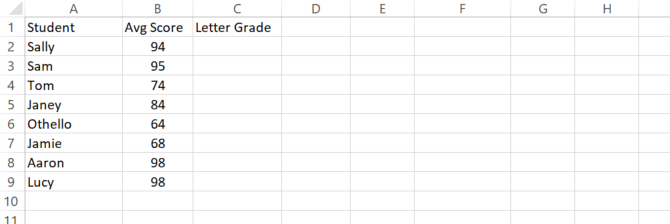
Řekněme, že učitel používá k určení známky stupeň následující rozsahy:
- 90 až 100 je A
- 80 až 90 je B
- 70 až 80 je C
- 60 až 70 je D
- Méně než 60 je F
Takto bude vypadat tento druh příkazu s více vnořenými IF:
= IF (B2> 89, "A", IF (B2> 79, "B", IF (B2> 69, "C", IF (B2> 59, "D", "F"))))))Každé hnízdo je další rozsah v řadě. Musíte jen velmi opatrně uzavřít prohlášení správným počtem závorek, jinak funkce nebude fungovat správně.
Výsledný list vypadá takto:
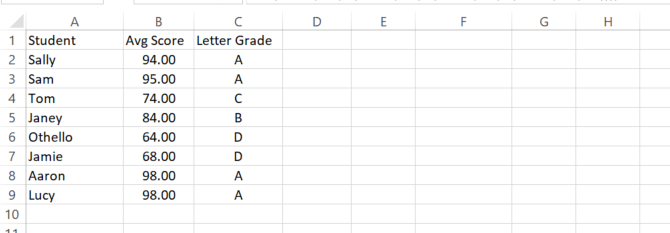
Jak vidíte, umožňuje to reprezentovat libovolné číslo ve formě popisného řetězce. Aktualizuje se také automaticky, pokud se číselná hodnota na listu někdy změní.
Použití logiky IF-THEN je výkonné
Jako programátor již znáte sílu příkazů IF. Umožní vám automatizovat logickou analýzu do jakéhokoli výpočtu. Je to velmi výkonné ve skriptovacím jazyce, ale jak vidíte, je to stejně silné v buňkách tabulky aplikace Excel.
S trochou kreativity můžete něco udělat velmi působivé věci 3 bláznivé Excel vzorce, které dělají úžasné věciVzorce Excelu mají výkonný nástroj pro podmíněné formátování. Tento článek popisuje tři způsoby, jak zvýšit produktivitu s MS Excel. Přečtěte si více s logikou příkazů IF a dalšími vzorci v Excelu.
Jakou jedinečnou logiku jste přišli s použitím příkazů IF v Excelu? Podělte se o své vlastní nápady a tipy v sekci níže!
Ryan má bakalářský titul z elektrotechniky. Pracoval 13 let v automatizační technice, 5 let v IT a nyní je Apps Engineer. Bývalý šéfredaktor MakeUseOf, vystoupil na národních konferencích o vizualizaci dat a vystupoval v národních televizích a rádiích.